Recherche rapide :
Pourquoi avoir besoin de supprimer des fichiers sur Google Drive ?
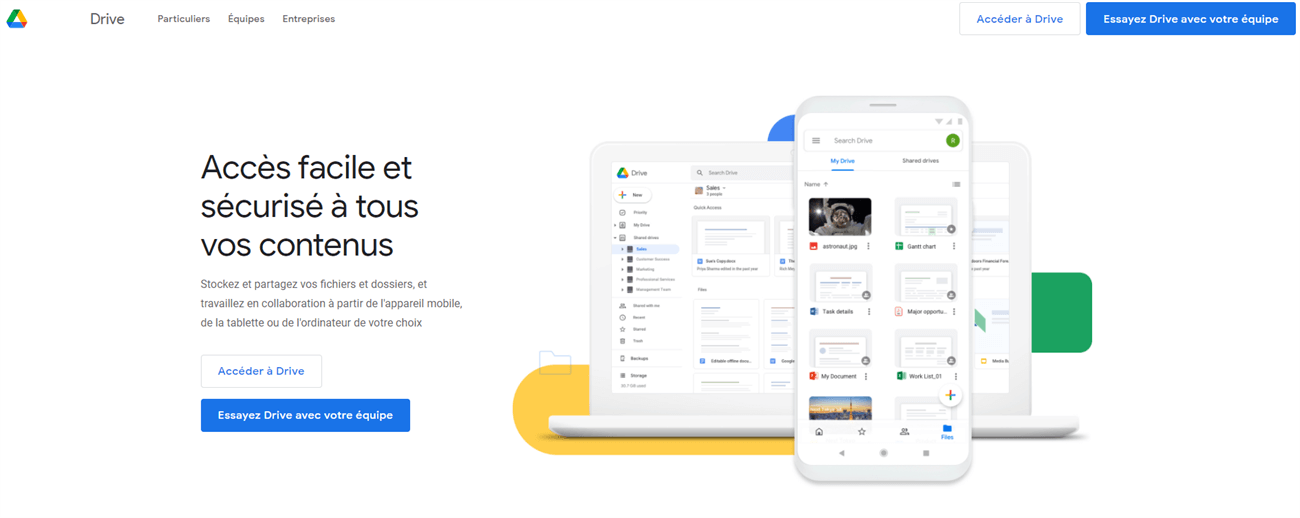
- Libérez votre stockage en nuage
En tant que service cloud majeur, Google Drive vous offre 15 Go de stockage gratuit pour chaque compte. Cela peut vous sembler suffisant pourtélécharger des fichiers sur Google Drivede tous vos appareils. En fait, vous êtes très susceptible de ressentir un manque de stockage dans votre Google Drive dès que vous stockez vos photos et vidéos mémorables dans Google Drive.
Il existe 3 façons pour vous de libérer le stockage de votre Google Drive. La première et la plus simple consiste à supprimer des fichiers de Google Drive. La deuxième façon est un peu compliquée. Vous devez utiliser différents comptes Google pour enregistrer autant de comptes Google Drive que possible. Et le dernier moyen peut nécessiter que vous utilisiez MultCloud pour combiner tous vos services de cloud drive dans une seule interface afin d'étendre votre stockage cloud.
- Mieux organiser les fichiers dans votre cloud
Vous pouvez utiliser Google Drive pour économiser le stockage de votre ordinateur, téléphone portable et autres appareils, pour profiter de ses excellentes fonctions de partage, ou pour sauvegarder vos fichiers importants en ligne. Mais avec le temps, certains des fichiers stockés dans votre Google Drive sont en fait obsolètes pour vous. À l'exception de la mise à jour de la nouvelle version de vos fichiers dans Google Drive, vous devrez peut-être également supprimer les anciens fichiers pour éviter de manquer d'espace dans votre Google Drive.
Comment supprimer des fichiers sur Google Drive et mieux gérer les fichiers via MultCloud
Une fois que vous possédez plus d'un ou deux comptes Google Drive et d'autres clouds, comment pouvez-vous supprimer des fichiers de différents comptes avec un minimum d'effort ? Ce serait mieux si vous pouviez utiliser le tiers gestionnaire de fichiers cloud, MultCloud, pour supprimer des fichiers de tous vos clouds via une seule interface à la fois.
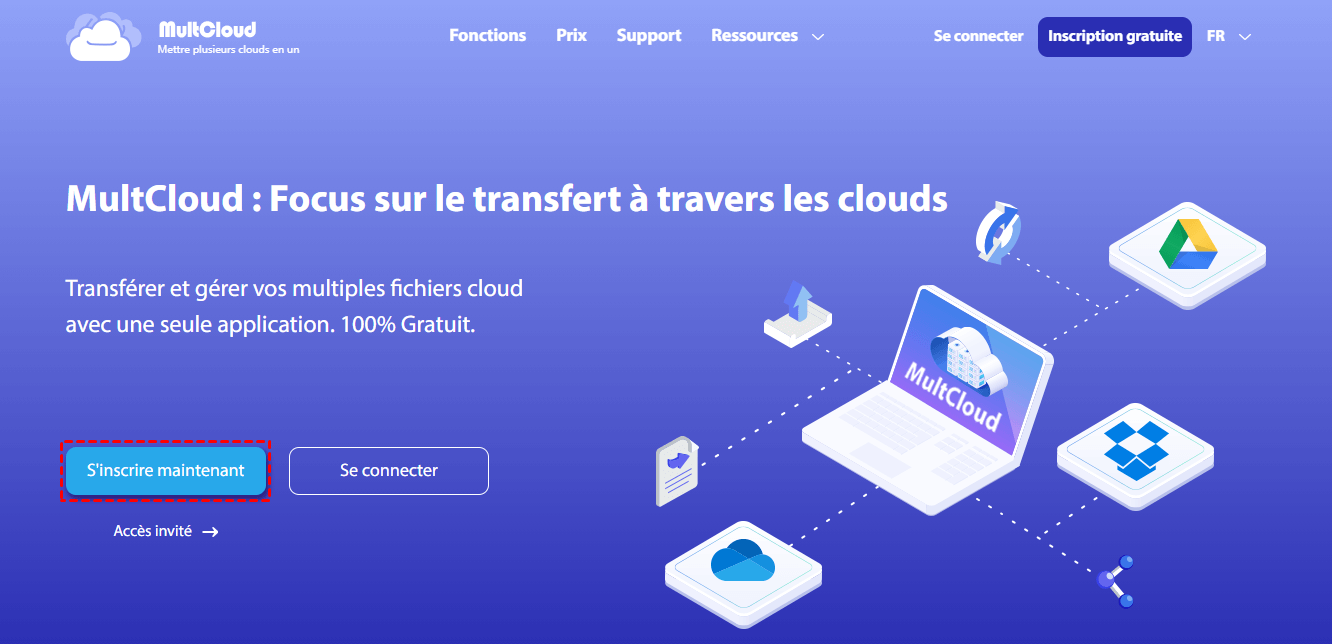
MultCloud vous permet d'y ajouter tous vos services de cloud drive sans obtenir les informations détaillées de vos comptes. Vous pouvez effectuer une merveilleuse gestion de vos fichiers cloud sans changer de compte, mais avec les fonctions de base de MultCloud telles que Télécharger, Uploader, Couper, Supprimer, Partager, Copier, Renommer, Prévisualiser et aussi certaines fonctions distinctives telles que Transfert de Cloud, Synchronisation de Cloud et Téléchargement hors ligne.
Étape 1 : Inscrivez-vous à MultCloud avec votre nom et votre e-mail. Vous pouvez également cliquer sur « Accès sans inscription » pour entrer temporairement dans MultCloud sans vos informations personnelles.

Étape 2 : Cliquez sur « Ajouter un Cloud » dans la liste « Mon Cloud ». Ensuite, choisissez l'icône Google Drive à droite.
Étape 3 : Suivez la fenêtre contextuelle pour permettre à MultCloud d'accéder à votre Google Drive. Vous pouvez répéter les étapes 2 et 3 pour ajouter autant de nuages que vous en avez à MultCloud.
Étape 4 : Cochez les cases devant les fichiers que vous souhaitez supprimer de Google Drive.
Étape 5 : Cliquez sur « Supprimer » dans la barre de fonctionnalités ci-dessus.
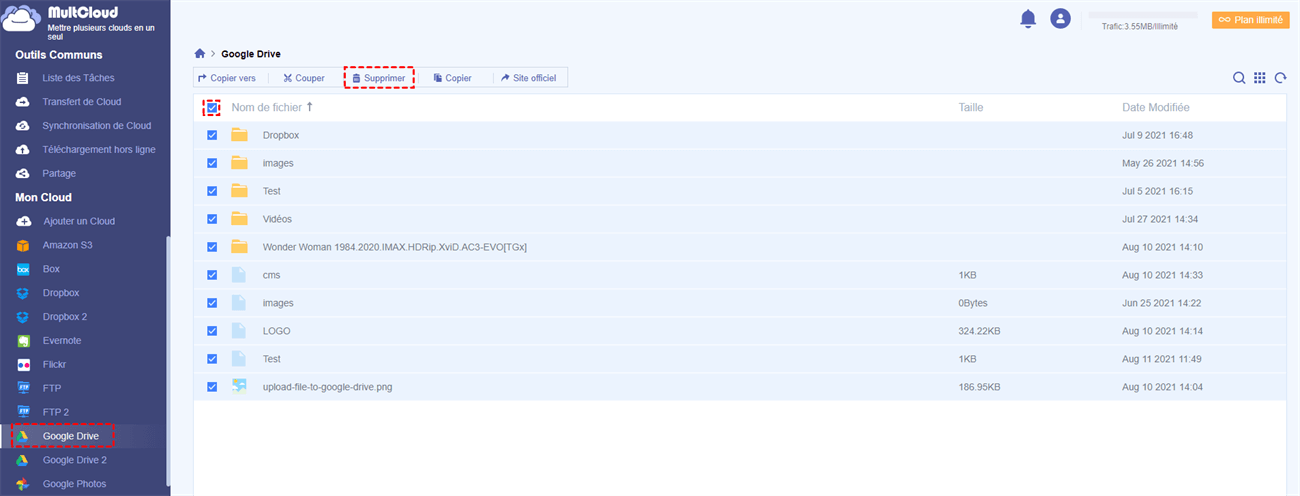
Étape 6 : Cliquez à nouveau sur « Supprimer » dans la fenêtre de double vérification. Ensuite, les fichiers sont supprimés avec succès de votre Google Drive.
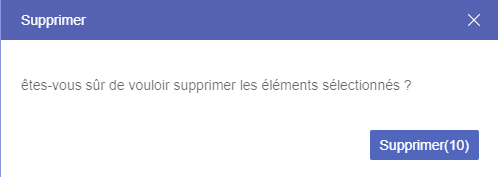
Astuces :
- Vous pouvez choisir d'autres clouds dans la liste « Mon Cloud » pour simplement supprimer les fichiers de ces clouds.
- Si vous supprimez un dossier de fichiers de Google Drive et que le dossier a été sauvegardé dans un autre cloud. Vous pouvez utiliser « Synchronisation de Cloud » pour synchroniser 2 comptes Google Drive au lieu de supprimer à nouveau.
- N'hésitez pas à utiliser MutlCloud car il prend en charge plus de 30 principaux services cloud tels que Google Drive, OneDrive, Dropbox, Mega, Mediafire, etc.
- MultCloud vous offre une protection de sécurité aussi sûre que Google Drive. Il utilise le système d'autorisation OAuth pour connecter vos clouds sans connaître votre nom d'utilisateur et votre mot de passe et applique le cryptage AES 256 bits pour protéger vos données pendant le transfert.
Comment supprimer des fichiers sur Google Drive via le site Web
Google Drive accorde beaucoup d'attention au partage mais peut négliger un peu la gestion des fichiers. Mais il est toujours facile pour vous de supprimer le site Web de Google Drive à condition que vous n'ayez l'intention de supprimer des fichiers que dans un seul compte Google Drive.
Étape 1: S'identifier Site Web Google Drive avec votre compte Google.
Étape 2 : Sélectionnez les fichiers que vous allez supprimer dans le dossier « Mon Drive ». Vous pouvez maintenir la touche « Shift » sur votre clavier ou maintenir le bouton gauche de la souris enfoncé et faire glisser pour sélectionner plusieurs fichiers à supprimer à la fois.
Étape 3 : Faites un clic droit sur les fichiers et choisissez « Supprimer » dans le menu contextuel. Ensuite, les fichiers seront supprimés de votre Google Drive.
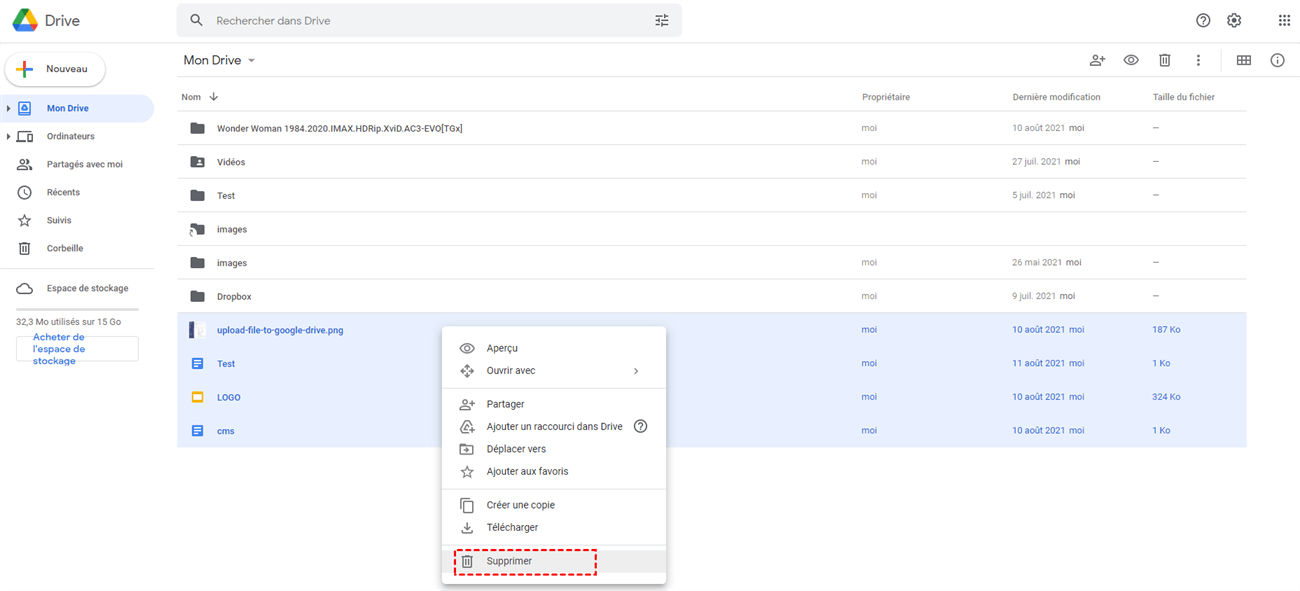
Astuces :
- Étant donné que Google Drive ne vous demandera plus si les fichiers choisis sont ceux que vous souhaitez supprimer, vous devrez peut-être vous en assurer par vous-même avant de les supprimer.
- Google Drive vous offre un autre moyen de gérer vos fichiers qui y sont stockés et vous pouvez gérer les versions de vos fichiers en ligne. Par conséquent, si vous avez l'intention de supprimer manuellement l'ancien fichier et de importer le nouveau sur Google Drive par vous-même, il est peut-être plus facile pour vous de choisir directement « Gérer les versions » dans le menu contextuel et de cliquer sur « IMPORTER UNE NOUVELLE VERSION » dans la fenêtre. De cette façon, vous n'avez à supprimer aucune version du fichier, mais gardez toujours votre Google Drive en bon état.
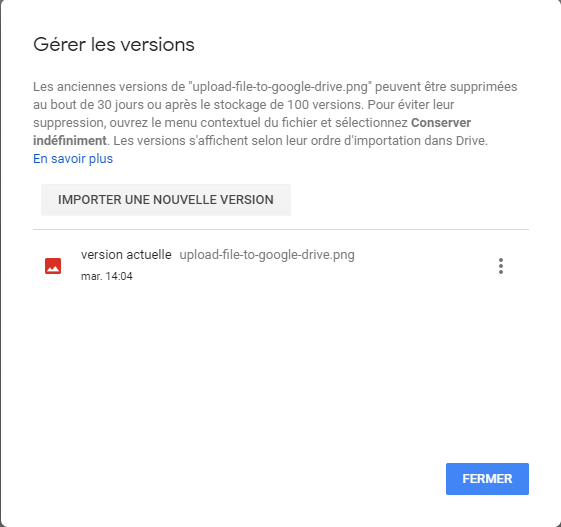
Comment supprimer des fichiers sur Google Drive via iPhone
La suppression de fichiers de Google Drive sur iPhone est similaire à la suppression du site Web de Google Drive, mais présente une grande différence : vous ne pouvez supprimer fichiers récent Google Drive de l'application mobile qu'un par un sans sélection multiple.
Étape 1 : Connectez-vous à l'application mobile Google Drive avec votre compte Google.
Étape 2 : Passez à l'interface « Fichiers » et appuyez sur l'icône « ... » à côté du fichier que vous souhaitez supprimer.
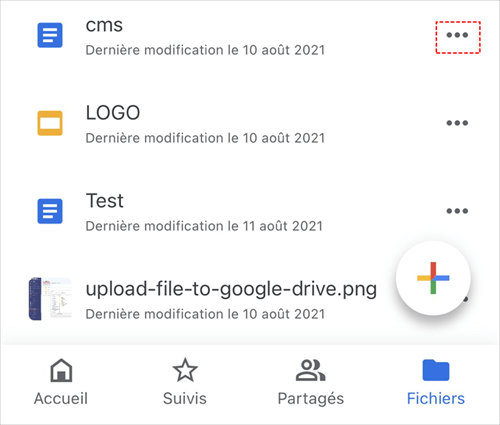
Étape 3: Appuyez sur « Supprimer » dans le menu contextuel.
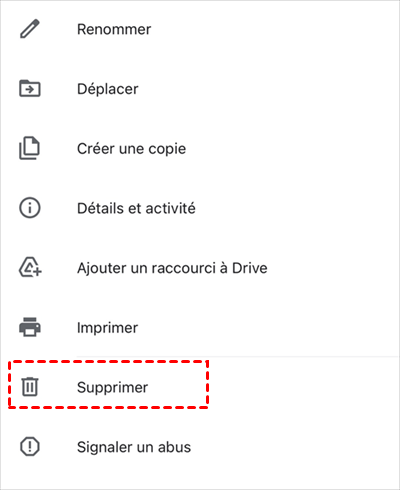
Étape 4: Cliquez sur « Placer vers la corbeille » dans la fenêtre contextuelle. Ensuite, la tâche de suppression est terminée.
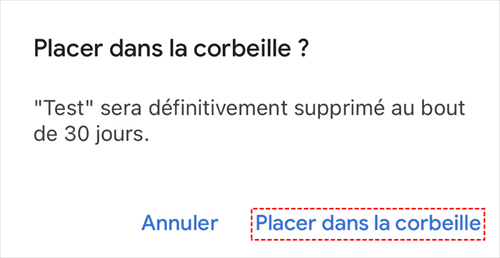
Comment supprimer définitivement les fichiers dans la corbeille de Google Drive
La suppression de fichiers de Google Drive peut vous rendre nerveux car Google Drive propose un endroit appelé « Corbeille » sur son site Web, dans son application mobile et également sur MultCloud. Cette « Corbeille » peut stocker les fichiers et les dossiers que vous avez supprimés de Google Drive pendant 30 jours.
Si vous supprimez par erreur un élément important de Google Drive, vous pouvez restaurer les fichiers dans Google Drive à partir de la « Corbeille » dans les 30 jours suivant la suppression. Et si vous souhaitez supprimer définitivement des fichiers de Google Drive, il vous suffit d'accéder au dossier « Corbeille » sur le site Web de Google Drive ou au dossier « Corbeille » dans l'application mobile Google Drive, puis de choisir « Supprimer définitivement ».
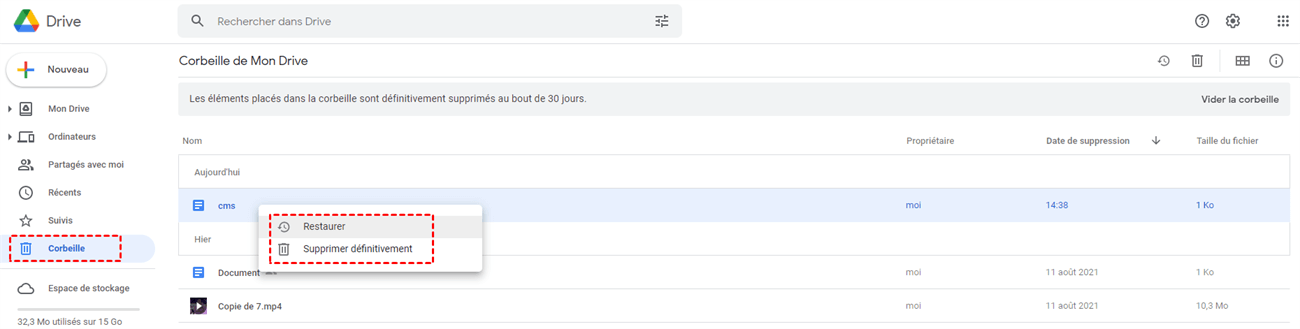
Conseils : Si vous utilisez la première méthode de suppression dans Google Drive par le biais de MultCloud, vous pouvez directement entrer dans le dossier « Corbeille » de Google Drive pour supprimer définitivement de Google Drive ou restaurer des fichiers de Google Drive.
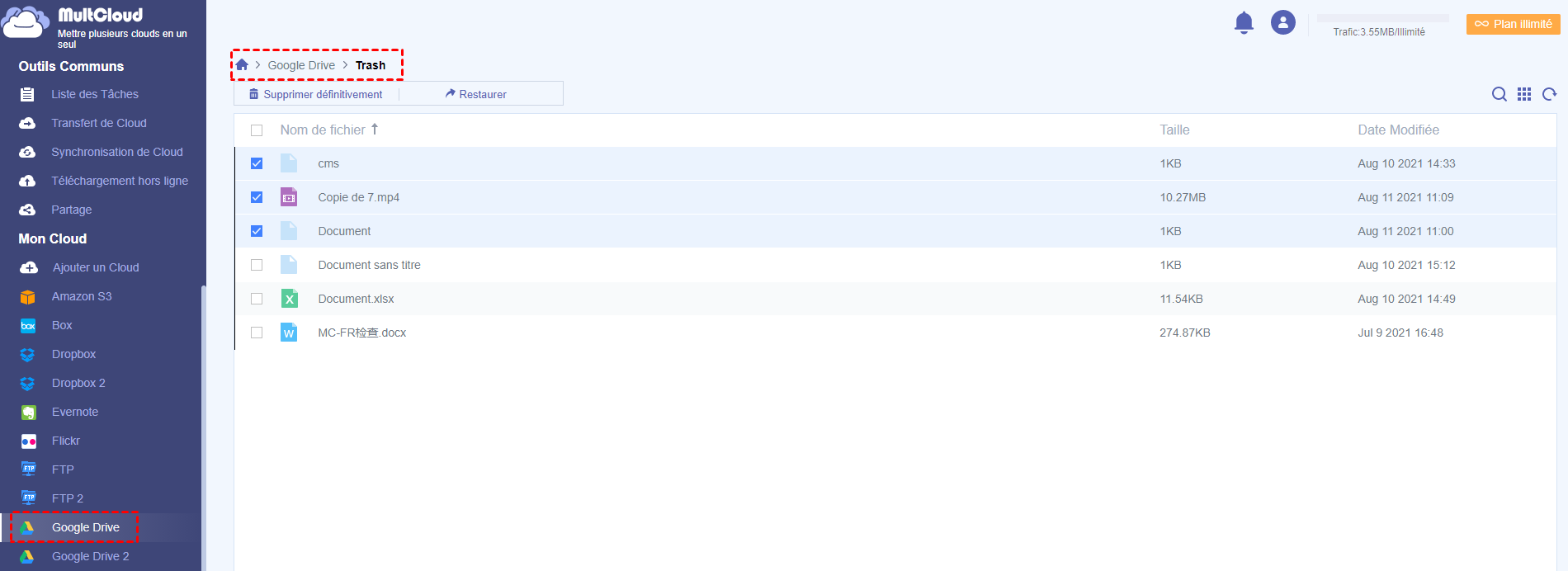
Conclusion
Comment supprimer des fichiers sur Google Drive ? Maintenant, cette question est très simple pour vous comme vous pouvez le constater dans les méthodes ci-dessus. C'est à vous de décider de la plate-forme à utiliser pour supprimer fichier récent Google Drive. En fait, par rapport à la suppression à partir du site Web et de l'application mobile de Google Drive, la suppression à partir de Google Drive par le biais de MultCloud peut vous offrir un meilleur confort puisque vous pouvez réaliser une gestion multi-clouds.
FAQs
Comment supprimer les fichiers Google Drive du dosser partagé ?
Il est essentiel que vous sachiez qu'une fois que vous avez supprimé des fichiers du dossier partagé, les autres personnes qui peuvent accéder à ce dossier ne sont plus en mesure de trouver les fichiers. Tout ce que vous avez à faire est d'entrer dans le dossier « Partagé avec moi » et d'ouvrir le dossier partagé que vous avez le droit de modifier. Ensuite, faites un clic droit et supprimez les fichiers partagés de Google Drive.
Comment gérer les fichiers dans Google Drive d'une manière Bette ?
Outre la suppression de fichiers de Google Drive à l'aide des méthodes mentionnées ci-dessus, vous pouvez également utiliser MultCloud pour gérer les fichiers de tous vos comptes cloud. Par exemple, vous pouvez utiliser les fonctions « Transfert de Cloud » et « Copier vers » de MultCloud pour résoudre le problème de la copie de fichiers dans Google Drive facilement et rapidement en transférant des fichiers de votre Google Drive vers d'autres clouds.
Clouds supportés par MultCloud
-
Google Drive
-
Google Workspace
-
OneDrive
-
OneDrive for Business
-
SharePoint
-
Dropbox
-
Dropbox Business
-
MEGA
-
Google Photos
-
iCloud Photos
-
FTP
-
box
-
box for Business
-
pCloud
-
Baidu
-
Flickr
-
HiDrive
-
Yandex
-
NAS
-
WebDAV
-
MediaFire
-
iCloud Drive
-
WEB.DE
-
Evernote
-
Amazon S3
-
Wasabi
-
ownCloud
-
MySQL
-
Egnyte
-
Putio
-
ADrive
-
SugarSync
-
Backblaze
-
CloudMe
-
MyDrive
-
Cubby
